안녕하세요~
이번에는 엑셀을 시작하시는 분들이 기본기능을 배워 좀더 쉽게 엑셀을 사용할 수 있는 것들을 중심으로 알아 보고자 합니다. 아래 내용들은 초보 이상이신분들도 잘 사용 하시지 않는 분들도 많으니, 좀 더 빠른 작업을 위해 참고 바랍니다. 작성기준은 제가 많이 사용하는 것들 중 엑셀 작업에서 꼭 필요하다고 생각되는 것들을 정리하였습니다. 그리고 웬만하면 마우스 사용을 자재하는 연습을 하시면 훨씬더 빠른 사용이 가능해 집니다. 해당기능중에 필요하신 것 위주로 선택해서 사용해 보시기 바랍니다.
엑셀 기본 단축키 설명(ctrl 활용)
가장많이 쓰는 복사하기 Ctrl +C, 붙여넣기 Ctrl+V는 어느곳에서나 다 사용하기에 스킵하고 자준쓰는것 위주로 설명드리겠습니다.
1. ctrl + "+(플러스),-(마인너스) 기능: 선택한 행이나 열을 플러스(추가), 마이너스(삭제)하는 방법입니다. 유의해야 할 점
은 해당 셀과 열의 수식이 바뀌었는지 필히 확인 해야 합니다. 저 같은 경우에는 수식이 들어 있는 행을 복사하고 Ctrl +
"+"를 많이 사용 하고 있습니다.
2. ctrl + 방향키 : 엑셀작업 문서의 상에서 ctrl+방향키를 쓰면 해당위치에서 방향키의 방향의 셀의 제일 끝쪽으로 이동 합니다. 즉 위쪽 방향을 누르면 위쪽 방향, 아래쪽방향을 누르면 아래쪽의 끝부분으로 이동 됩니다. 그사이에 셀 값이 있을
경우 값의 위치로 이동 됩니다.
3. Ctrl + 숫자 1번 : 셀 서식을 불러 냅니다.
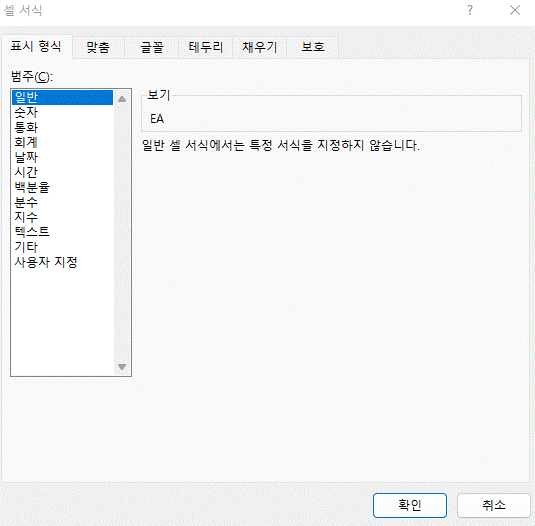
나중에 설명드리겠지만 추가적으로 이창이 팝업된 뒤에 좌우 방향 키를쓰면"표시형식"부터~끝에 있는 보호까지 바로
이동이 가능 합니다. 그리고 하위에 있는 기능들을 쓰려면 "tab"키와 alt + 해당 팝업의 단축키를 추가로 사용 할 수 있습
니다. 쉽게 설명드리면, 표시형식의 범주를 쓰기 위해서는 첫번째 방법으로 ctrl + 숫자1번 후 "tab"를 누르시거나, "alt +
c" 누르시면 사용이 가능합니다. 범주라는 글자뒤에(C) 갈호 안에 있는 영문이 alt 와 결합되어 사용되는 단축키 입니다.
범주가 선택 되었다면 일반~사용자 지정까지 위, 아래 방향키로 이동하고 선택하신 뒤에는 엔터를 눌러 주시면 바로 사
용이 됩니다.
4. ctrl + "~"기호(숫자 1앞) : 시트내에 들어 있는 수식들이 어떻게 들어 있는지 확인 할때 사용합니다. 수식이 1개~3개 정도
의 수식이 있을 경우는 해당셀로 이동되면 자연스럽게 수식 입력창에 나옵니다. 수식이 많을 경우 수식 입력창 오른쪽
아래에 늘릴 수 있는 기능이 있으니 확인하시고, 그 외 수식이 많은 엑셀 시트에서 전체를 다 둘러 볼때 이기능을 많이 사
용합니다. 물론 수식이 많이 없는 엑셀 작업에서는 크게 의미가 없습니다.
5. ctrl + 숫자 2 또는 영문 B : 대상 셀의 문자를 굻게 하는 기능 입니다.
3~7까지는 의미없는 기능이라 생략하겠습니다.
6. ctrl + 숫자 8 : 구릅 지정된 내역 숨기기 및 나타내기(추후 구릅지정에대해 추가 포스팅 하겠습니다.)
7. ctrl+ 숫자 9 " / ctrl + 숫자 0 : 해당 열 숨기기 기능 / 해당 셀 숨기기 기능
8. ctrl+영문 A : 전체 선택(엑셀시트내, 또는 표삽입 경우 해당 표 등을 전체 선택하는 기능)
9. ctrl+영문 D : 해당 셀 바로 위의 내용을 복사(서식)
10. ctrl+ 영문 F / H : 찾기 기능과 바꾸기 기능으로 팝업되면 둘다 사용할 수 있습니다.
그 외의 ctrl로 쓰는 기능들은 많이 사용하지 않기에 신경 안쓰셔도 됩니다.
엑셀 기본 단축키 설명(alt 활용)
이 기능은 엑셀에서 가장 많이쓰는 기능으로 alt + 숫자키(원하는 기능 세팅 하여 사용함, 1번을 셀병합, 2번을 합계 등으로 원하는 기능을 세팅)로 원하는 기능의 단축키를 설정하여 사용 할 수 있습니다.(지정하는 방법은 나중에 추가 포스팅 하겠습니다.) 또한 엑셀창에서 모든 기능을 다 연결해서 사용 할 수 있기에 활용법도 무궁무진 합니다. alt 키를 누르시면 각종 영어 단어들이 갑자기 나타나는 것이 보이실 겁니다. 예을 들어 홈기능에 있는 붙여넣기를 쓰고 싶다면, alt 키를 누르고 홈의 단축키인 H, 붙여넣기의 단축키인 V를 누르시면 붙여넣기 기능을 사용할 수 있습니다. 물론 ctrl + V면 바로 기능을 쓸 수 있습니다. 제가 말씀 드리고 싶은것은 많이 쓰는 기능들의 단축키를 외워 두셨다가 바로 사용하면서 자신만의 스킬을 많들어 보시라는 겁니다. 일은 정해져 있고 빠른시간내에 끝내면 나머지는 다른 일을 더 하신다던지 쉴수 있지 않을까 합니다.
이번 포스팅은 여기서 마치고, 다음에는 alt 기능을 활용한 단축키를 만들어서 사용해 보는 것을 포스팅 하겠습니다.
'생활(여행,캠핑,맛집)' 카테고리의 다른 글
| SK매직렌탈 후기 (1) | 2023.01.31 |
|---|---|
| 교통사고 후기(자생한방병원) (1) | 2023.01.30 |
| 포장이사 후기 (1) | 2023.01.27 |
| 엑셀 초보 활용 기능 (3) | 2023.01.25 |
| 민사재판 후기(자동차 사고) (1) | 2023.01.23 |
| 엑셀 초보 기본기능 및 단축키 사용(alt 활용) (0) | 2023.01.19 |
| 마산 맛집 소개(마른 아구찜, 가성비 족발) (1) | 2023.01.16 |
| 사천 글램핑 (2) | 2023.01.13 |



